

Para la realización de este tutorial vamos a necesitar
El programa Psp. Yo he usado la versión X, pero puedes usar otros
Tubes:
Personaje_ Faces080709acm (40) tubedbynettis
Para el fondo: NS_199_0809; mc2584
Imagen: 200512
1 marco: marco_blonde
1 texto
1 gradiente: bkgr87 (debes guardarlo en la carpeta de gradientes de tu Psp)
Filtros:
Simple/ Blintz
Filtro personalizado_ Emboss 3
Material
Mis tutoriales están registrados en Twi
Ha sido traducido al francés por Titoune. Merci!
Y al holandés por Kathy. Danke!
Si quieres puedes ayudarte de la regla para situarte en la realización del tutorial
Marcador (Arrastra con el raton)

Abrir todos los tubes en el Psp. Duplicarlos (shift +D) y cerrar los originales
1.-
Abrir un paño de 800x600 pixels transparente
Llenar con el color #3b605f
Capas_ Nueva capa de máscara_ A partir de una imagen
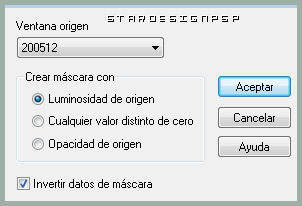
Fusionar grupo
2.-
Efectos_ Efectos Artísticos_ Esmalte
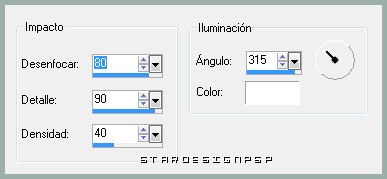
Capas_ Duplicar
Efectos_ Efectos de Textura_ Mosaico de Vidrio
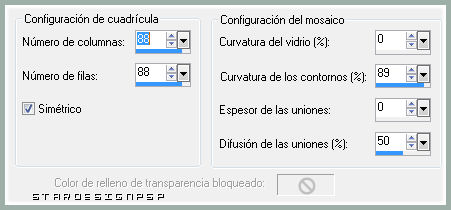
Capas_ Modo de capas_ Diferencia
Opacidad al 70%
3.-
Capas_ Nueva capa de trama
Llenar con el color #90a39e
Capas_ Organizar_ Enviar al fondo
4.-
Activar el tube NS_199_0809
Edición_ Copiar
Edición_ Pegar como nueva capa
Colocar en la esquina superior derecha
Ver modelo
Capas_Modo de capas_ Luz Débil
5.-
Activar el tube mc2584
Edición_ Copiar
Edición_ Pegar como nueva capa
Activar la herramienta de Selección_ K_ Modo Escala
Posición de la X: -38,00
Posición de la Y: 171,00

Capas_ Modo de capas_ Sobreexponer
6.-
Capas_ Duplicar
Efectos_ Complementos_ Simple/ Blintz
Ajustar_ Desenfocar_ Desenfoque Radial
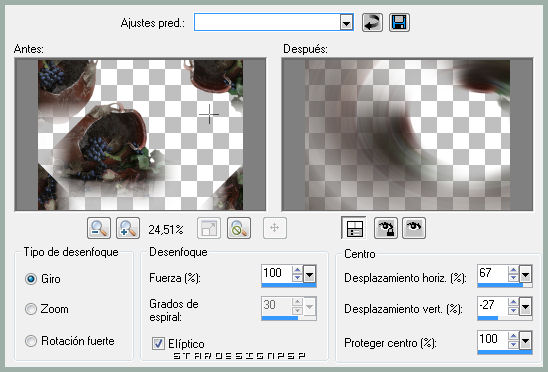
Capas_ Modo de capas_ Diferencia
7.-
Capas_ Duplicar
Imagen_ Espejo
Imagen_ Voltear
Capas_Modo de capas_ Luz Débil
Efectos_ Filtro definido por el usuario_ Emboss 3
Aplicar 2 veces
8.-
Activar el tube de la chica
Edición_ Copiar
Edición_ Pegar como nueva capa
Imagen_ Espejo
Imagen_ Cambiar de tamaño_ Redimensionar al 85%
Todas las capas sin seleccionar
Con la ayuda de la herramienta Lazo_ Punto por punto
Modo_ Agregar Fundido_ 3 Suavizado_ 3
Hacer una selección en la zona del hombro para redondearlo
Ver captura
Si es necesario rematar con la goma de borrar
9.-
Nos volvemos a situar en la segunda capa empezando por abajo (grupo trama 1)
Capas_ Duplicar
Imagen_ Cambiar de tamaño_ Redimensionar al 95%
Todas las capas sin seleccionar
Selecciones_ Seleccionar todo
Selecciones_ Flotar
10.-
Capas_ Nueva capa de trama
Llenar con el gradiente bkgr87
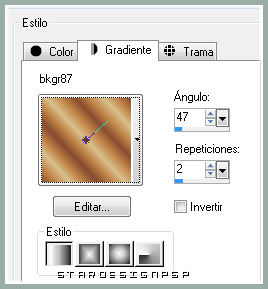
11.-
Nos situamos en la capa inmediatamente superior
Capas_ Nueva capa de trama
Efectos_ Efectos 3D_ Recortar

Estas capas estarán así
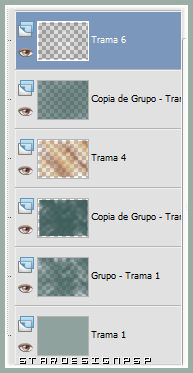
12.-
Nos situamos en la capa de más arriba (la chica)
Efectos_ Efectos 3D_ Sombra en el color negro
0_ 0_ 60_ 20
13.-
Activar el tube marco
Edición_ Copiar
Edición_ Pegar como nueva capa
Efectos_ Efectos 3D_ Sombra en el color negro
0_ 0_ 60_ 20
Capas_ Modo de capas_ Luz Fuerte
14.-
Activar el texto blonde
Edición_ Copiar
Edición_ Pegar como nueva capa
Colocar a vuestro gusto o como en el modelo
Capas_ Modo de capas_ Superposición
15.-
El resto de las capas estarán así
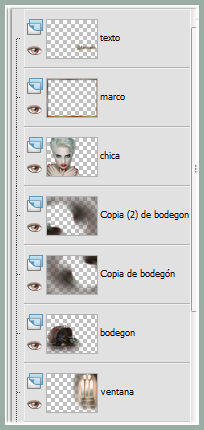
16.-
Tan solo nos queda añadir nuestra firma o nuestro sello de agua
Guardar en formato JPG optimizado
Confío que hayas disfrutado con este tutorial
Gracias por realizarlo
Stella


